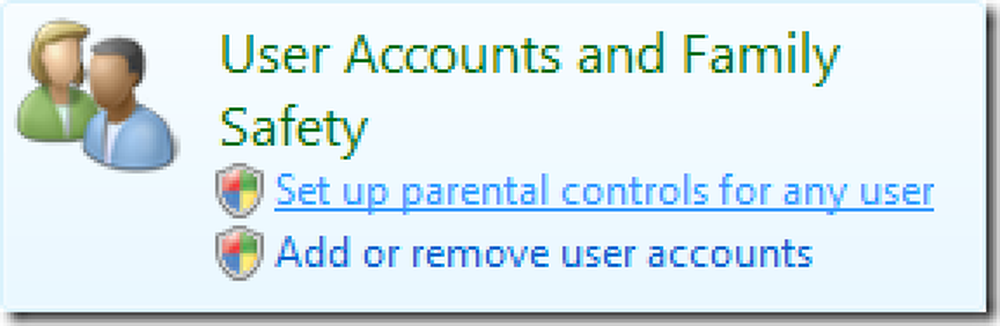Använda routern för (Mycket) Basic Home Network Familjesäkerhet

De flesta tror förmodligen inte på sig själva som en "administratör" men om du har datorer som använder samma åtkomstpunkt så är det vad du är. Det är viktigt att förstå hur man ska säkerställa barns säkerhet vid användning av datorer i ditt nätverk.
Nätverkssäkerhet börjar med den utrustning du redan har. Hur vet du vad som händer när någon annan använder din dator? Vilken typ av verksamhet inträffar och vilken typ av webbplatser är dina kunder tillgång till?
Om du vill kan du kolla webbläsarens historia, men det kan enkelt rensas. Du kan också övervaka systemhändelseloggar, men det är mer än de flesta föräldrar vill ta itu med.
Idag vill vi diskutera hur du kan övervaka vad som händer på ditt nätverk med hänsyn till trafiken som strömmar genom din router. Därefter kommer vi att diskutera vikten av användarkonton på Windows och hur du behöver se till att alla använder antingen standard eller ens barnkonton, men definitivt inte administratör!
Din Router är din första försvarskod, så ändra sitt lösenord!
Normalt när du loggar in i din trådlösa router använder du bara din webbläsare, vilket du förmodligen kommer att peka på en IP-adress som 192.168.1.1. Din router kommer att "säkras" med ett enkelt standardlösenord som "lösenord" (det kan till och med vara tomt).

Vi har pratat tidigare om att skapa starka lösenord och komma ihåg dem, och om du ska ändra dem regelbundet.
Men oavsett vilka lösenord du använder på ditt sociala nätverk och e-postkonton (de är alla viktiga självklart) vill vi prata om det här lösenordet, vilket skyddar din router: du måste ändra det omedelbart och du behöver verkligen att vara försiktig med vilket lösenord du tilldelar det. Det kan inte vara lätt att gissa och föräldrar (administratörer) borde vara de enda i hushållet som känner till det.
Det är svårt att berätta exakt varför möjligheten att ändra routerns lösenord kommer att vara, men de flesta routrar har ett mycket grundläggande gränssnitt, så det borde inte vara för fruktansvärt svårt.
På vår router finns den i de avancerade inställningarna under Administration rubrik, så det är inte direkt uppenbart.

Ta lite tid, leta efter och hitta den, ändra sedan ditt lösenord. Lita bara på oss, det här är viktigt. Ditt routerns lösenord ger någon otillbörlig tillgång till din anslutning, och de kan kringgå begränsningar som du har infört och dölja olämplig aktivitet på ditt nätverk.
Blockera webbplatser efter nyckelord och domän
Om du antar att du har ändrat routerns lösenord, när du loggar in, kommer den ursprungliga skärmen att ge dig grundläggande information. Vanligtvis är det här nätverksstatus, till exempel om du är ansluten till Internet, om ditt trådlösa nätverk fungerar och annan relevant information.

Vi vill hitta säkerhets- och administrationsalternativ. Vi letar efter möjligheten att blockera vissa webbplatser, kontrollera loggar och andra funktioner. På denna speciella router finns de sakerna i avsnittet avancerade inställningar.
På denna speciella routermodell bakas inte föräldrakontroll i och i stället skjuts upp till OpenDNS, som vi har talat om tidigare. Nedan följer kontroller för att blockera webbplatser och tjänster.
I följande skärmdump ser du ett exempel på vad en typisk typ av nyckelord eller webbplatsblockeringsavsnitt på din router kan se ut.

På det här sättet kan du självklart hålla tillbaka några grundläggande försök att se innehåll för vuxna och vuxna.

Kommer det att stoppa varje enskild förekomst av porr eller våld? Det enkla svaret är nej, inte om du inte kan tänka på varje sökord och webbplats som du inte vill att dina yngre familjemedlemmar ska få tillgång till.
Avstängning av tjänster
När vi pratar om tjänster hänvisar vi till saker som spel, chatt, telnet och andra saker som kräver specifika portar som kan utgöra en säkerhetsrisk. Telnet är till exempel ett välkänt kommunikationsnätverksprotokoll, men används sällan idag eftersom det är inneboende osäkert eftersom det kommunicerar information i klar text (det är inte krypterat).

Det är osannolikt att dina barn kommer att använda telnet eller något annat som finns i dessa alternativ. Mer än troligt spelar de spel med Steam eller EA Origins eller någon annan speltjänst. För det ändamålet, om du hade oro över sådana saker, skulle du vara bäst att blockera programmen vid källan, på klienten.
Ställa in grundläggande utegångsförbud och tidsgränser
En lämplig uppsättning föräldrakontroll låter dig ställa in tidsgränser och utegångsförbud. På samma sätt kommer din router också att ha liknande alternativ.

Här på denna speciella router gäller den här metoden att blockera åtkomst endast på webbplatser eller tjänster som du blockerar och inte allmän tillgång till Internet. Partiell Internet-blockering är obekvämt för alla andra, så om din router tillåter dig att göra det här kommer det förhoppningsvis att du kan kringgå det med ett lösenord eller genom att vita vissa internt IP-adresser.
Håller spår av aktivitet med loggar
Ett annat grundläggande krav på föräldrakontroll är möjligheten att övervaka användaraktivitet, till exempel med loggar. Återigen har din router antagligen den funktionen integrerad. Här i vårt exempel ser vi att den här funktionen finns i administrationsdelen av routerns användargränssnitt.
Denna utläsning är ganska förvirrande när du börjar sortera igenom den och vi har bara inkluderat en blockerad webbplats, som inkluderar vårt sökord "porn" som ett exempel på hur man läser loggens resultat.

Du kan antagligen utplåna onödig information i dessa loggar.

På det sättet kan du begränsa resultaten till de saker du bara tycker är relevanta, till exempel att visa bara blockerade webbplatser och tjänster, trådlös åtkomst etc.
Att veta vad som händer med notikationer
Anständig föräldrakontroll bör också skicka dig aktivitetsanmälningar. Det här kan också vara möjligt direkt från din router, som vi ser på följande skärmdump.

Det finns några användbara alternativ här, till exempel förmågan att ta emot en e-postmeddelande när någon försöker få åtkomst till en blockerad webbplats eller att ha din router loggar e-postade till dig per schema. På så sätt behöver du inte logga in i routern från din dator hemma för att se vad som händer.
Okej, men Förmodligen inte bra nog
I slutändan är det helt upp till dig att använda routerns inbyggda säkerhets- och administrationsfunktioner. Om du vill ringa dina kunder i ett slöja av skydd, behöver du något mer lämpligt för det ändamålet.
Lyckligtvis har Microsoft byggt en omfattande serie med föräldrakontroll i Windows 8.1 och Windows 7 har några solida möjligheter att starta, vilket kan kompletteras ytterligare genom att ladda ner och installera det fria Family Safety-paketet.
Om du använder OS X har Apple bakat föräldrakontroll i det och om du inte använder någon av dessa, eller om du har ett hybridhushåll, som en blandning av alla system och mobila enheter, så kan du försöka använda något som OpenDNS för att försöka corral dina barn.
Oavsett vi pratar mer om andra alternativ under de kommande dagarna, och vi vill också höra från dig. Detta är uppenbarligen ett viktigt ämne och många av er har egna barn. Vänligen meddela oss vad du använder och vad du vill lära dig mer om. Vårt diskussionsforum är klart för dina kommentarer!